初中信息技术教案-文本编辑
信息技术Word文档编辑操作教案

信息技术Word文档编辑操作教案课题名称:信息技术Word文档编辑操作教学目标:知识与技能:学生能够熟练使用Word的基本功能,如创建文档、编辑文本、设置格式、插入图片和表格等。
过程与方法:通过实际操作,学生学会分析问题、解决问题的方法,培养逻辑思维和团队协作能力。
情感态度与价值观:培养学生对信息技术学习的兴趣,树立正确的网络安全意识,养成良好的学习习惯。
教学重点与难点:重点:Word文档的基本编辑操作,包括文本编辑、格式设置、图片和表格的插入与格式设置。
难点:复杂文档排版、样式套用、宏录制与使用。
解决策略:1. 差异化教学:针对不同学习水平的学生,设置不同的学习任务,如基础操作、中级操作和高级操作。
2. 课堂讨论:鼓励学生提出问题,共同解决问题,提高课堂互动性。
3. 实例教学:通过实际案例,引导学生掌握操作技巧。
教学准备:1. 教学资源:Word软件、相关教材、电子演示文稿等。
2. 教具:笔记本电脑、投影仪等。
3. 设备:网络连接。
教学过程:一、导入1. 课堂互动:回顾上节课所学内容,检查学生掌握情况。
2. 引入课题:介绍本节课的学习目标和重点。
二、基本操作1. 创建文档:讲解创建新文档的方法,演示操作步骤。
2. 文本编辑:讲解文本编辑的方法,如复制、粘贴、删除、查找和替换等。
3. 格式设置:讲解字体、段落、页面等格式设置方法。
三、高级操作1. 插入图片和表格:讲解图片和表格的插入方法及格式设置。
2. 复杂文档排版:讲解页眉页脚、目录、页码等设置方法。
3. 样式套用:讲解样式套用方法,提高文档排版效率。
4. 宏录制与使用:讲解宏录制方法,提高操作效率。
四、课堂练习1. 学生分组:将学生分为若干小组,每组完成一个任务。
2. 任务布置:布置不同难度的任务,如排版一篇新闻稿、制作一个简历等。
3. 课堂指导:巡回指导,解答学生疑问,提供帮助。
五、课堂小结1. 总结本节课所学内容。
2. 学生展示作品,互相交流心得。
初中信息技术教案文本编辑

本课课题:文本编辑(一)第 2 课(章、节)第2课时课型新授编写日期:年 3 月4日执行日期:年 3 月6日总序号 4任课教师:授课对象:初一1--3班[教学目的与要求](1)掌握汉字双字词组和多字词组的输入。
(2)学会选定文本内容及字体设置[教学重点与难点](1)完整的输入完一个词的拼音后再按空格键。
(2)隔音符的使用方法。
[课时安排]1课时。
[教学目标]学会输入双字词组、多字词组;会使用隔音符。
[教学重难点分析]通过练习,使学生在实践中知道,将词组的拼音完整地输入后要按空格键。
通过举例,使学生知道一些词组的输入,必须借用隔音符。
教学过程:一、引入师出示词组:信息计算机技术提问:我们上节课已经学会了汉字的输入方法,那么上面的这些词组该怎么输入?请一学生在演示电脑上输入:(学生按常规一字一字输入)(请学生看大屏幕)师:他做得对吗?(生答:对。
)师:输入词组时一个字一个字地输入比较慢。
有没有一种更加便捷的方法让我们更能容易地输入词组呢?师:带着这个问题请大家看书----第28课“双字词组的输入”部分。
二、新授内容一、词组的输入方法(一)双字词组的输入方法。
1.师:怎样输入“学习”(请学生上台边讲边演示)?生答:先键入“学”字音xue,不按空格键,接着键入“习”字音xi,按空格键,选择:“学习”一词。
台下学生自己做一遍。
2.通过练习检查自学结果。
(学生做练习)练一练:输入以下词组:太阳天空科学学校青年技术西安请一学生在讲台的计算机上演示。
师检查学生练习情况。
请学生看大屏幕:师:我们不难发现前六个词组的输入没什么问题,为什么西安一词输入有困难。
你们有没有遇上这样的情况?(生作肯定回答。
)师提问:为什么会是这样呢?生答:“西安”一词的拼音xian与“先”字的音xian相同。
当完全输入时没有“西安”一词可作选择。
学生看书寻找答案。
(二)隔音符的使用1.师生共同解疑提问:我们来看看“西安”一词怎样输入?(请一学生上台演示并讲解)。
初中信息技术-文字处理WORD教案

初中信息技术-文字处理WORD教案一、教学目标1. 让学生掌握WORD的基本操作,包括新建、打开、保存、关闭文档等。
2. 使学生了解并能使用WORD的编辑功能,如字体设置、段落设置、插入图片等。
3. 培养学生运用WORD进行文字处理的能力,提高学生的信息素养。
二、教学内容1. WORD的基本操作:新建、打开、保存、关闭文档。
2. WORD的编辑功能:字体设置、段落设置、插入图片。
三、教学重点与难点1. 教学重点:WORD的基本操作和编辑功能。
2. 教学难点:字体设置、段落设置、插入图片的具体操作。
四、教学方法1. 采用“任务驱动”教学法,让学生在完成实际任务的过程中掌握WORD的基本操作和编辑功能。
2. 运用直观演示法,教师通过实际操作演示WORD的使用方法。
3. 学生分组合作,互相学习,共同完成任务。
五、教学过程1. 导入新课:介绍WORD的基本功能和应用范围,激发学生的学习兴趣。
2. 基本操作学习:1) 新建、打开、保存、关闭文档的操作方法。
2) 学生分组练习,教师巡回指导。
3. 编辑功能学习:1) 字体设置:字体、字号、颜色、加粗、倾斜等。
2) 段落设置:对齐方式、间距、行距、项目符号等。
3) 插入图片:选择图片、调整大小、位置、删除等。
4. 实践任务:1) 学生根据所学内容,自主选择一个主题,编写一篇文档。
2) 教师选取部分学生的作品进行展示和点评。
6. 课后作业:布置一道关于WORD操作的练习题,巩固所学知识。
六、教学评价1. 学生能熟练掌握WORD的基本操作,包括新建、打开、保存、关闭文档。
2. 学生能灵活运用WORD的编辑功能,如字体设置、段落设置、插入图片等。
3. 学生能够运用WORD进行文字处理,编写出格式规范、内容丰富的文档。
七、教学反思1. 教师在授课过程中,要注意引导学生掌握WORD的基本操作和编辑功能。
2. 针对不同学生的学习情况,给予个别辅导,确保每位学生都能跟上教学进度。
初中信息技术教案(优秀5篇)

初中信息技术教案(优秀5篇)作为一位杰出的老师,总归要编写教案,编写教案有利于我们科学、合理地支配课堂时间。
怎样写教案才更能起到其作用呢?学而不思则罔,思而不学则殆,以下是美丽的小编帮助大家整编的初中信息技术教案【优秀5篇】,希望大家能够喜欢。
初中信息技术教案篇一本学期,我担任七八年级两个班信息技术教学。
我将以认真、严谨的治学态度,勤恳、坚持不懈的精神从事教学工作。
由于教学经验尚浅。
因此,我对教学工作认真学习,深入研究教法。
以下是我在本学期的教学情况规划。
信息技术课教案初中篇二1、能够熟练地接收并阅读电子邮件。
2、了解电子邮件中附件的使用方法。
3、通过实践练习,让学生了解添加附件的一般过程和方法。
4、培养学生学习、使用电子邮箱的兴趣和意识。
5、通过接收、阅读、回复电子邮件,增进同学之间的友谊。
建议安排1课时。
1、重点:学会如何添加附件。
2、难点:电子邮件中附件的使用方法。
1教材的地位与作用本课以教会学生在邮件中添加附件为主要内容,突出基本知识、基本操作和实践应用,培养学生利用计算机络为自己的学习和生活服务的能力,培养学生利用旧知转化新认识的能力,培养学生的自学研究能力和小组合作能力,培养学生提出问题、分析问题、解决问题的综合能力,重点培养学生的实践操作能力和创新能力。
通过本课的学习,为后续教学服务。
同时,教学中要强调络道德的教育。
2教学方法指导新课程以学生“能用计算机为我们服务”为目标,倡导学生通过学习、操作、实践、参与、合作与交流的学习方式完成任务。
为此,本课教学中可引导学生采用自主学习方式,让每一个学生有大量的自主操作机会。
并采用互动交流法,让学生在与教师、同学的单向、双向及多向的情感互动与信息交流中,合作完成各项学习活动,并运用任务驱动,让学生在“学与做”的活动中以旧带新,学习并运用计算机知识。
让学生在活动中能更好地交流自己的探究成果,得到启发。
学生在添加附件的时候一定要注意文件的大小以及文件的内容;我们可以将图片、文本、声音等文件作为“附件”发给收件人。
初中信息技术文字教案
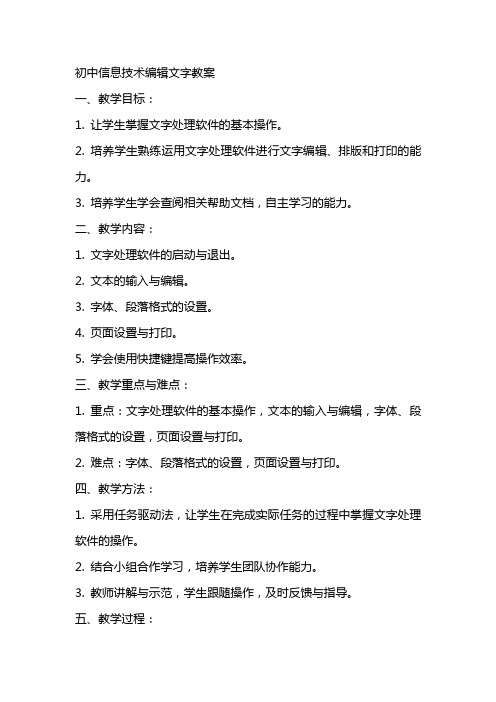
初中信息技术编辑文字教案一、教学目标:1. 让学生掌握文字处理软件的基本操作。
2. 培养学生熟练运用文字处理软件进行文字编辑、排版和打印的能力。
3. 培养学生学会查阅相关帮助文档,自主学习的能力。
二、教学内容:1. 文字处理软件的启动与退出。
2. 文本的输入与编辑。
3. 字体、段落格式的设置。
4. 页面设置与打印。
5. 学会使用快捷键提高操作效率。
三、教学重点与难点:1. 重点:文字处理软件的基本操作,文本的输入与编辑,字体、段落格式的设置,页面设置与打印。
2. 难点:字体、段落格式的设置,页面设置与打印。
四、教学方法:1. 采用任务驱动法,让学生在完成实际任务的过程中掌握文字处理软件的操作。
2. 结合小组合作学习,培养学生团队协作能力。
3. 教师讲解与示范,学生跟随操作,及时反馈与指导。
五、教学过程:1. 导入:教师简要介绍文字处理软件的作用和重要性。
2. 讲解与示范:教师讲解文字处理软件的基本操作,并示范文本的输入与编辑,字体、段落格式的设置,页面设置与打印。
3. 学生实践:学生跟随教师操作,边学边练。
4. 任务驱动:教师布置实际任务,如编写一篇作文,学生独立完成。
5. 小组合作:学生之间互相交流、讨论,共同完成任务。
6. 课堂总结:教师总结本节课所学内容,强调重点和难点。
7. 课后作业:教师布置课后练习,巩固所学知识。
六、教学评价:1. 通过课堂观察,评价学生在文字处理软件操作方面的掌握程度。
2. 通过课后作业和实际任务完成情况,评价学生对字体、段落格式设置和页面设置的掌握程度。
3. 通过学生之间的互动和合作,评价学生的团队协作能力。
七、教学资源:1. 计算机教室,每台计算机安装有文字处理软件。
2. 教学PPT,展示文字处理软件的基本操作和实例。
3. 帮助文档,供学生查阅相关操作方法。
八、教学进度安排:1. 第一课时:文字处理软件的基本操作和文本输入与编辑。
2. 第二课时:字体、段落格式的设置。
初中信息技术《文档的编辑》教案、教学设计

Word 文档的编辑教学设计知识目标1、掌握文档编辑的基本方法——文本的删除、插入、查找和替换2、锻炼学生对文档修改的处理能力;学会用最方便、快捷的方法编辑文档能力目标1、指导启发学生动手实践探究教学内容,养成自主学习的兴趣和习惯,培养学生的观察、思维和实践能力2、增强学生自主学习的意识。
3、培养学生发现问题、解决问题的能力情感目标1、端正学生学习的态度;激发学生学习积极性;2、通过学生间的相互评判和教师的点评等,感受美、体验美,提高学生的审美能力;3、在同学的互助交流合作中,培养合作意识和合作精神。
重点编辑文档(文本删除、插入、查找、替换)难点文档编辑方法的灵活运用。
教学方法任务驱动教学法理论与实践相结合导入:古诗欣赏夜雨寄北方杜甫君问归期末有期,巴山夜雨涨秋池。
何当共剪西窗烛,确话巴山夜雨时。
1、同学们在这首诗中发现了什么问题?(让学生指出其中的错误)2、同学们都很棒,找出了这首诗中出现的错误,那么如何对它进行修改呢?本节课我们就一同来解决这个问题,希望同学们认真学习,每个同学都成为一个编辑文档的高手!探究新知:一、文本的删除前面我们已经学习了在word 中写文章的方法,但是一篇文章写完之后如何对它进编辑呢?学了本节课后,希望同学们能掌握住文章编辑的基本方法。
那么我们知道如何改正诗中的错误吗?小组交流讨论,解决问题,然后找几名学生展示,并给以评论。
出示课件,总结方法,对比自己所做的,记住方法先让学生说一下自己的方法,然后给出示课件来说明:1 把光标置于要删除字符后,按左删除键——退格键,即可以删除光标左边的字符;2 把光标置于要删除字符前,按右删除键——DELETE,即可以删除光标右边的字符;问题质疑:小组合作,探究交流对这种删除方法同学们还有什么疑惑的地方吗?(这种方法每次只能删除一个字符,若要一次删除多个字符呢?)把要删除的字符先选中,再单ft DELETE 键就可以把所选字符删除了。
二、文本的插入、查找、替换请同学们看这篇文章,完成问题:把握自己人的一生总会有不同一般的缺憾,命运不易变化,不如变化自己的心态。
初中信息技术文字教案
初中信息技术编辑文字教案一、教学目标:1. 让学生掌握文字处理软件的基本操作,如新建、保存、打开、关闭文档等。
2. 使学生了解并学会使用文字处理软件中的字体、字号、颜色、对齐等格式设置功能。
3. 培养学生熟练使用文字处理软件进行文字编辑、排版的能力。
4. 提高学生信息技术素养,培养学生的创新意识和团队协作精神。
二、教学内容:1. 文字处理软件的基本操作。
2. 字体、字号、颜色、对齐等格式设置。
3. 文本的复制、剪切、粘贴、删除等编辑操作。
4. 段落的排版与美化。
5. 表格的制作与编辑。
三、教学重点与难点:1. 重点:文字处理软件的基本操作,字体、字号、颜色、对齐等格式设置。
2. 难点:文本的复制、剪切、粘贴、删除等编辑操作,段落的排版与美化,表格的制作与编辑。
四、教学方法与手段:1. 采用“任务驱动”教学法,让学生在完成实际任务的过程中掌握知识与技能。
2. 利用多媒体教学设备,展示实例操作过程,引导学生直观学习。
3. 组织学生进行小组讨论与协作,提高团队协作能力。
4. 教师讲解与示范,学生跟随操作,及时反馈与指导。
五、教学过程:1. 导入新课:简要介绍文字处理软件的作用和重要性。
2. 讲解与示范:讲解文字处理软件的基本操作,展示字体、字号、颜色、对齐等格式设置的方法。
3. 实践操作:学生跟随教师操作,尝试进行文本编辑、格式设置等。
4. 任务驱动:布置相关任务,让学生独立完成文档编辑与排版。
5. 小组协作:学生分组,共同完成一个综合性的文档编辑任务。
7. 课后作业:布置适量作业,巩固所学知识。
六、教学评价:1. 课堂参与度:观察学生在课堂上的积极参与情况,提问和回答问题的积极性。
2. 操作技能:评估学生在文字处理软件操作方面的熟练程度,包括新建、保存、打开、关闭文档等基本操作。
3. 格式设置:检查学生对字体、字号、颜色、对齐等格式设置的掌握情况。
4. 文本编辑:评估学生对文本的复制、剪切、粘贴、删除等编辑操作的熟练程度。
初中信息技术编辑文字教案
初中信息技术编辑文字教案第一篇:初中信息技术编辑文字教案第七课编辑文字【教学内容】《信息技术》七年级上第二单元第七课:编辑文字【教学目标】一、知识与技能:1、掌握选择性粘贴。
2、了解页面通过布局后与原有材料的不同。
二、过程与方法:1、掌握在word中文字字体的设置的操作,并调整好适合的行距。
2、掌握“项目符号”和“首字下沉”格式的设置操作。
三、情感态度与价值观:1、通过本课学习,培养学生良好的合理布局的能力。
2、培养学生自主学习的意识和能力。
【教学重点与难点】重点:选择性粘贴文字,文档的段落设置。
难点:图文混排。
【教学过程】教学环节教师活动学生活动设计意图观察比较引出课题展示两张页面,一张是原始的文档,另一张是经过编辑过的文档。
师:同学们!你喜欢哪一张版面,为什么?这一节课我们就来学习一下第七课《编辑文字》。
观察比较得并回答(选第二张美化过的版面)1引起学生的学习兴趣2、让学生明确这节课要做些什么学习新知巩固练习一、选择性粘贴文字师:那么接下来呢。
请同学完成任务一:1、打开任务袋—>任务一中的“计算机发展史”的网页。
2、思考并操作:将这张网页上文字复制到“word文档”中。
刚巡视,老师发现很多同学从网页复制粘贴到word中出现一些问题。
下面我们请一位同学上台演示一下。
二、字体设置任务二:打开任务袋->任务二,请同学们自由发挥进行字体设置(注意:第一个小标题设置成橙色,加粗,楷体,四号)。
三、编辑段落下面我们来看看这位同学的作品与原文有什么不一样么?讲解演示,并提示用格式刷设置相同格式的文字、段落。
四、进一步美化文档师:那么段落弄好了,同学们观察一下老师的范例,看看还需要修改些什么呢?师:嗯。
这个我们有个专业的名字,叫项目符号。
下面同学们完成任务三:观看任务袋—>任务三—>微课堂,给每个小标题设置项目符号,符号自选,并在正文中设置“首字下沉”。
师:做的快的同学,可以将我们的作品添上艺术字标题和图片来美化,达到图文混排效果更好。
初中信息技术《编辑文章》教案、教
编辑文章一、教材分析:本节的主要内容是文字格式设置,包括字体、字号;段落格式的设置,包括对齐方式、行距等。
二、学情分析:本节涉及的操作相对简单,但是修饰的规范标准并不容易掌握。
应在补习设置字体、字号、颜色、下划线等基础上,让学生多加练习。
三、教学目标1.为文字设置合理的文字格式2.为文章设置规范的段落格式。
四、教学重点、难点重点:为文字设置合理的文字格式难点:为文章设置规范的段落格式。
五、教学策略:进行探究式学习。
六、教学过程导入当我们完成一篇文章,要打印欣赏或送到媒体上发表,都希望版面规范一点、美观一些,这就需要进行整体的修饰。
对文章的修饰主要用到字体、字号、段落缩进、行间距、字间距等设置技术。
新课下面我们借助Word 文字处理工具对给定的文章,尝试通过以下几种常用的方式对其进行修饰。
1.修饰文字⑴第一步:设置标题字体选种文章的题目文字,利用工具栏将其设置为二号、黑体字。
第二步:设置正文字体选中一段或全部正文,执行“格式/ 字体”菜单项,设置为小四号、宋体字。
⑵修饰段落一段版式规范的文字,首行要空格,字与字之间、行与行之间都要有一定的间隙,否则文章显得非常拥挤,可读性差。
下面老师就教同学们如何进行段落设置第一步:设置题目“居中”格式先选中文章题目文字行,然后单击工具栏上的“居中对齐”按钮。
第二步:设置正文段落格式选中正文文字,右击执行“段落”菜单选项,设置方式为两端对齐;设置首行缩进2 字符;设置行距为1.5 倍。
巩固与提高按要求修饰文章:练习:考试练习系统模拟一word 题。
七年级信息技术上册第26课时文档的编辑教案科教版
5.调整段落格式时,可以根据文档的整体风格和内容需求,合理设置段落对齐、缩进和行间距等,使文档布局更加美观和规范。
教学方法与策略
1.教学方法选择:结合教学目标和学生特点,采用讲授与实操相结合的教学方法。通过教师讲解文档编辑的基本操作和技巧,结合学生上机实践,巩固所学知识。同时,引入小组讨论和互助学习,促进学生间的经验分享和问题解决。
2.教学活动设计:设计角色扮演活动,让学生模拟实际场景进行文档编辑,提高学生的实际应用能力。组织学生进行课堂小游戏,如“编辑接力”,激发学习兴趣,增进同学间的互动。
答案:使用项目符号和编号可以帮助组织文档内容,步骤如下:
-选中需要设置项目符号或编号的文本段落。
-点击“开始”选项卡中的“段落”组,选择“项目符号”或“编号”按钮。
-在弹出的下拉菜单中选择合适的项目符号或编号样式。
3.题目:请简要说明如何查找和替换文本。
答案:在Word文档中查找和替换文本,可以通过以下步骤实现:
-参与课堂活动:在小组中扮演不同的角色,共同完成文档编辑任务。
-提问与讨论:对不懂的问题进行提问,与小组成员共同探讨解决方案。
-教学方法/手段/资源:
-讲授法:通过讲解和示范,帮助学生掌握操作技能。
-实践活动法:通过角色扮演活动,增强学生的实际操作能力。
-合作学习法:通过小组合作,培养学生的团队协作能力。
-教师活动:
-导入新课:通过展示一份格式混乱的文档,引出文档编辑的重要性,激发学生兴趣。
-讲解知识点:详细讲解文本选取、格式设置、段落调整等操作步骤。
-组织课堂活动:设计“编辑小能手”角色扮演活动,让学生在小组内互相协作编辑文档。
- 1、下载文档前请自行甄别文档内容的完整性,平台不提供额外的编辑、内容补充、找答案等附加服务。
- 2、"仅部分预览"的文档,不可在线预览部分如存在完整性等问题,可反馈申请退款(可完整预览的文档不适用该条件!)。
- 3、如文档侵犯您的权益,请联系客服反馈,我们会尽快为您处理(人工客服工作时间:9:00-18:30)。
文本编辑
本课课题:文本编辑
(一)
第 2 课(章、节)第 2 课时课型
新授
编写日期:年 3 月4日执行日期:年 3 月6日总序号
4
任课教师:授课对象:初一1--3班
[教学目的与要求]
(1)掌握汉字双字词组和多字词组的输入。
(2)学会选定文本内容及字体设置
[教学重点与难点]
(1)完整的输入完一个词的拼音后再按空格键。
(2)隔音符的使用方法。
[课时安排]
1课时。
[教学目标]
学会输入双字词组、多字词组;会使用隔音符。
[教学重难点分析]
通过练习,使学生在实践中知道,将词组的拼音完整地输入后要按空格键。
通过举例,使学生知道一些词组的输入,必须借用隔音符。
教学过程:
一、引入
师出示词组:信息计算机技术
提问:我们上节课已经学会了汉字的输入方法,那么上面的这些词组该怎么输入?
请一学生在演示电脑上输入:(学生按常规一字一字输入)
(请学生看大屏幕)
师:他做得对吗?(生答:对。
)
师:输入词组时一个字一个字地输入比较慢。
有没有一种更加便捷的方法让我们更能容易地输入词组呢?
师:带着这个问题请大家看书----第28课“双字词组的输入”部分。
二、新授内容
一、词组的输入方法
(一)双字词组的输入方法。
1.师:怎样输入“学习”(请学生上台边讲边演示)?。
